Android CardView+ViewPager实现ViewPager翻页动画的方法
Viewpager通俗一点讲就是一个允许左右翻转带数据的页面的布局管理器,经常用来连接Fragment,它很方便管理每个页面的生命周期,使用ViewPager管理Fragment是标准的适配器实现。最常用的实现一般有FragmentPagerAdapter和FragmentStatePagerAdapter。自行百度它的用法。今天我们要实现的是下面的效果:
NO PICTURE TALK A JB

要实现图中的效果需要以下几个知识点:
1.clipChildren属性
2.一个页面显示多个ViewPager的Item
3.自定义PagerTransformer
4.ViewPager结合CardView
1.clipChildren 属性
clipchildren :是否限制子View在其范围内,当我们将其值设置为false后那么在子控件的高度高于父控件时也会完全显示,而不会被压缩,(上面中间的按钮超过上面的阴影线,依旧可以正常显示),默认的时候是true。
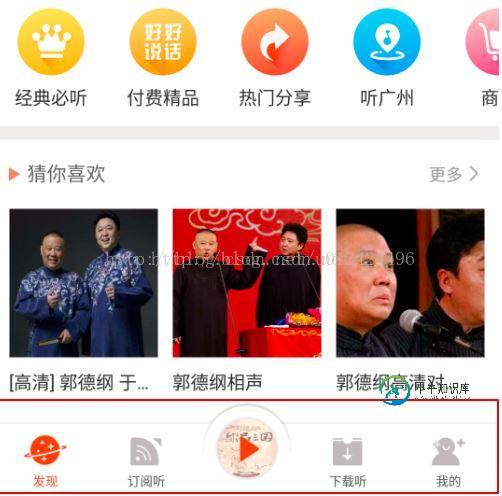
了解了这个属性就可以让一个页面显示多个Viewpager的Item
2.一个页面显示多个ViewPager的Item
直接在xml布局文件中配置:android:clipToPadding="false"
<?xml version="1.0" encoding="utf-8"?>
<RelativeLayout xmlns:android="http://schemas.android.com/apk/res/android"
android:layout_width="match_parent"
android:layout_height="match_parent"
android:background="@drawable/background">
<!--1. 中间可滑动的viewPager-->
<android.support.v4.view.ViewPager
android:id="@+id/viewpager"
android:layout_width="match_parent"
android:layout_height="match_parent"
android:layout_alignParentBottom="true"
android:clipToPadding="false"
android:paddingEnd="48dp"
android:paddingLeft="48dp"
android:paddingRight="48dp"
android:paddingStart="48dp" />
<RelativeLayout
android:id="@+id/bottom_layout"
android:layout_width="match_parent"
android:layout_height="55dp"
android:layout_alignParentBottom="true">
<ImageView
android:id="@+id/img_like"
android:layout_width="38dp"
android:layout_height="38dp"
android:layout_centerHorizontal="true"
android:layout_centerVertical="true"
android:src="@drawable/icon2" />
</RelativeLayout>
<TextView
android:id="@+id/indicator_tv"
android:layout_width="wrap_content"
android:layout_height="20dp"
android:layout_above="@+id/bottom_layout"
android:layout_centerHorizontal="true"
android:gravity="center_vertical"
android:text="1/199"
android:textColor="#ffffff"
android:textSize="16sp" />
<!--4. 顶部的titleBar-->
<LinearLayout
android:id="@+id/linearLayout"
android:layout_width="match_parent"
android:layout_height="wrap_content"
android:orientation="vertical">
<!--沉浸式activity,这个view是用来占位的-->
<View
android:id="@+id/position_view"
android:layout_width="1px"
android:layout_height="1px" />
<RelativeLayout
android:layout_width="match_parent"
android:layout_height="55dp"
android:orientation="horizontal">
<TextView
android:layout_width="wrap_content"
android:layout_height="wrap_content"
android:layout_centerInParent="true"
android:text="地图操作"
android:textColor="#ffffff"
android:textSize="16sp" />
</RelativeLayout>
</LinearLayout>
</RelativeLayout>
3.自定义ViewPager翻页动画
直接上代码
public class CustPagerTransformer implements ViewPager.PageTransformer {
private int maxTranslateOffsetX;
private ViewPager viewPager;
public CustPagerTransformer(Context context) {
this.maxTranslateOffsetX = dp2px(context, 180);
}
public void transformPage(View view, float position) {
if (viewPager == null) {
viewPager = (ViewPager) view.getParent();
}
int leftInScreen = view.getLeft() - viewPager.getScrollX();
int centerXInViewPager = leftInScreen + view.getMeasuredWidth() / 2;
int offsetX = centerXInViewPager - viewPager.getMeasuredWidth() / 2;
float offsetRate = (float) offsetX * 0.38f / viewPager.getMeasuredWidth();
float scaleFactor = 1 - Math.abs(offsetRate);
if (scaleFactor > 0) {
view.setScaleX(scaleFactor);
view.setScaleY(scaleFactor);
view.setTranslationX(-maxTranslateOffsetX * offsetRate);
}
}
/**
* dp和像素转换
*/
private int dp2px(Context context, float dipValue) {
float m = context.getResources().getDisplayMetrics().density;
return (int) (dipValue * m + 0.5f);
}
}
使用方法
// 1. viewPager添加parallax效果,使用PageTransformer就足够了 viewPager.setPageTransformer(false, new CustPagerTransformer(this));
4.CardView 与Viewpager联合使用
先看viewpager的一个item布局
<?xml version="1.0" encoding="utf-8"?>
<FrameLayout xmlns:android="http://schemas.android.com/apk/res/android"
xmlns:app="http://schemas.android.com/apk/res-auto"
android:layout_width="match_parent"
android:layout_height="match_parent">
<cn.yznu.gdmapoperate.ui.widget.AspectRatioCardView
android:id="@+id/card_view"
android:layout_width="match_parent"
android:layout_height="wrap_content"
android:layout_gravity="center"
android:layout_marginBottom="20dp"
android:layout_marginLeft="20dp"
android:layout_marginRight="20dp"
app:cardCornerRadius="5dp"
app:cardElevation="6dp"
app:cardMaxElevation="6dp">
<ImageView
android:layout_width="match_parent"
android:layout_height="match_parent"
android:layout_gravity="center"
android:background="@drawable/bg_map"
android:contentDescription="@string/app_name"
android:scaleType="centerCrop" />
<ImageView
android:id="@+id/image"
android:layout_width="wrap_content"
android:layout_height="wrap_content"
android:layout_gravity="center"
android:contentDescription="@string/app_name"
android:scaleType="centerCrop"
android:src="@drawable/map" />
<TextView
android:id="@+id/txt_title"
android:layout_width="wrap_content"
android:layout_height="wrap_content"
android:layout_centerVertical="true"
android:layout_gravity="bottom|center"
android:padding="5dp"
android:text="@string/app_name"
android:textColor="#12edf0"
android:textSize="15sp" />
</cn.yznu.gdmapoperate.ui.widget.AspectRatioCardView>
</FrameLayout>
使用ViewPager管理Fragment是标准的适配器实现,所以将这个xml作为fragment的布局就行了,就是这么简单。
红红火火恍恍惚惚,貌似完成了,就是这么简单。
以上就是本文的全部内容,希望对大家的学习有所帮助,也希望大家多多支持小牛知识库。
-
本文向大家介绍Android ViewPager实现左右滑动翻页效果,包括了Android ViewPager实现左右滑动翻页效果的使用技巧和注意事项,需要的朋友参考一下 本文实例为大家分享了ViewPager实现左右滑动翻页效果展示的具体代码,供大家参考,具体内容如下 代码如下: 布局文件: 以上就是本文的全部内容,希望对大家的学习有所帮助,也希望大家多多支持呐喊教程。
-
本文向大家介绍Android viewpager 3D画廊的实现方法,包括了Android viewpager 3D画廊的实现方法的使用技巧和注意事项,需要的朋友参考一下 ViewPager有个方法叫做: 用于设置ViewPager切换时的动画效果。 这里我们只要自定义一个PageTransformer来实现我们需要的动画偏移效果就好了! 然后 viewPager 加上 以上所述是小编给大家介绍的
-
本文向大家介绍Android控件ViewPager实现带有动画的引导页,包括了Android控件ViewPager实现带有动画的引导页的使用技巧和注意事项,需要的朋友参考一下 ViewPager实现带有动画的引导页,供大家参考,具体内容如下 好了,又到我们学习基础控件的时候了,其实引导页很简单,就是五张图片而已 一、ViewPager实现传统的引导页 传统的ViewPager实现引导页和ListV
-
本文向大家介绍一步步实现Viewpager卡片翻页效果,包括了一步步实现Viewpager卡片翻页效果的使用技巧和注意事项,需要的朋友参考一下 这个CardStackViewpager的灵感来自Github上面的 FlippableStackView开源项目,而我想实现的效果方向上恰好与FlippableStackView相反,并且细节上也有些区别,详见下面的效果对比图: FlippableSta
-
本文向大家介绍Android自定义ViewPager实现纵向滑动翻页效果,包括了Android自定义ViewPager实现纵向滑动翻页效果的使用技巧和注意事项,需要的朋友参考一下 抖音几乎已经成为了我们日常生活中使用比较频繁的App,无聊之时或工作之后可以刷一刷短视频来供我们娱乐与放松。看到抖音的视屏切换效果,觉得用ViewPager可以做出一样的效果。想一想之前用的ViewPager都是横向切换
-
我已经尝试了一段时间,但我不能旋转片段视图,这是在一个视页。单击是在ViewPager的父片段的视图上。我一直得到空指针异常。我已经在我得到异常的代码行上面注释了。 主片段

